Remote-Zugriff (RDP- und HTML5-Clients)
Cyber Protection ermöglicht Ihnen Remote-Zugriffe auf Maschinen. Sie können sich remote (aus der Ferne) mit Ihren Endbenutzer-Maschinen verbinden und diese verwalten. Mit dem HTML5-Client können Sie in beiden Richtungen Texte über die Zwischenablage mit der Remote-Maschine austauschen (kopieren und einfügen). Mit dem RDP-Client können Sie Texte und Dateien über die Zwischenablage austauschen (kopieren und einfügen). Dies ermöglicht Ihnen, Ihren Endbenutzern bei der Lösung von Problemen auf deren Maschinen zu helfen.
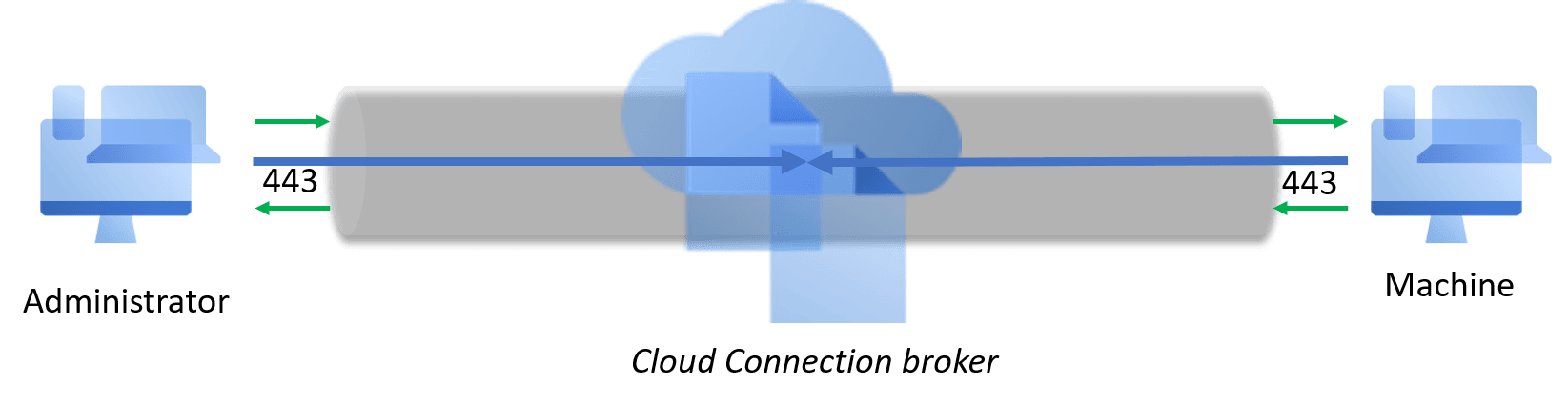
Voraussetzungen:
- Eine Remote-Maschine ist in Cyber Protection registriert und der Protection Agent ist auf der Maschine installiert.
- Die Cyber Protect-Quota ist vorhanden oder wurde bereits für eine Maschine übernommen.
- Bei RDP-Verbindungen wird der Remotedesktopverbindungs-Client auf einer Maschine installiert, von der aus die Verbindung gestartet wird.
Eine RDP-Sitzung kann von Windows- und macOS-Maschinen aus hergestellt werden. Eine HTML5-Remote-Verbindungssitzung kann über jeden Browser mit HTML5-Unterstützung hergestellt werden.
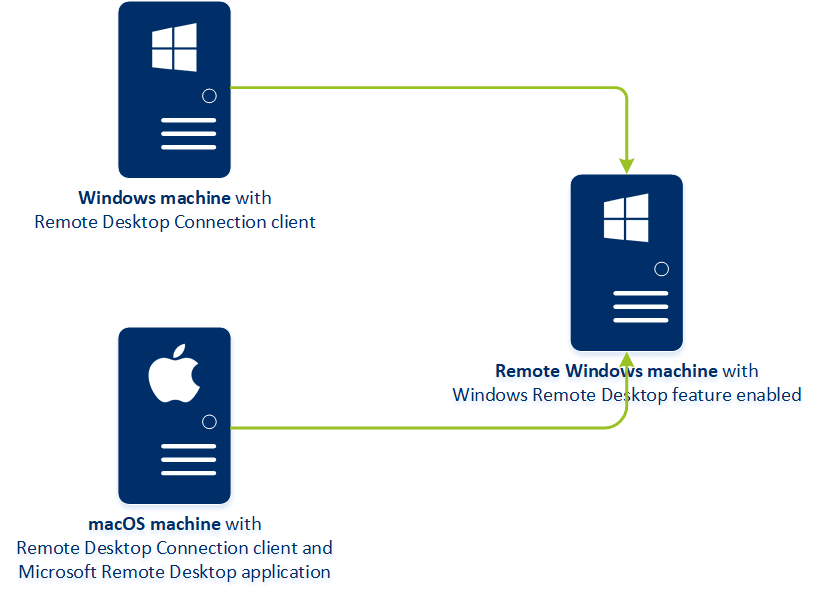
Die Remote-Zugriffsfunktionalität kann nur für Verbindungen mit Windows-Maschinen verwendet werden, auf denen die Windows-Remote-Desktop-Unterstützung aktiviert ist. Daher ist beispielsweise kein Remote-Zugriff auf Systeme mit Windows 10 Home oder macOS möglich.
Wenn Sie eine Verbindung von einer macOS-Maschine aus zu einer Remote-Maschine aufbauen wollen, sollten Sie sicherstellen, dass auf der macOS-Maschine folgende Applikationen installiert sind:
- Der Remotedesktopverbindungs-Client
- Die Microsoft Remote-Desktop-Applikation
Und so funktioniert es
Wenn Sie eine Remote-Verbindung zu einer Maschine aufbauen wollen, prüft das System zuerst, ob diese Maschine über eine Cyber Protect-Quota verfügt. Wenn die für die Remote-RDP-Funktionalität benötigte Service-Quota für den Kunden-Mandanten vorhanden ist, aber (noch) nicht für die Maschine erworben wurde, werden Sie vom System aufgefordert, diese Service-Quota manuell zu erwerben. Danach überprüft das System, ob eine Verbindung per HTML5- oder RDP-Client möglich ist. Sie initiieren eine Verbindung über den RDP- oder HTML5-Client. Das System baut einen Tunnel zur Remote-Maschine auf und überprüft, ob die Remote-Desktop-Unterstützung auf der Remote-Maschine aktiviert ist. Anschließend geben Sie die entsprechenden Anmeldedaten ein und erhalten, sofern die Anmeldedaten korrekt waren, Zugriff auf die Maschine.
So können Sie sich mit einer Remote-Maschine verbinden
Gehen Sie folgendermaßen vor, um eine Remote-Verbindung mit einer Maschine herzustellen:
- Gehen Sie in der Service-Konsole zu Geräte –> Alle Geräte.
- Klicken Sie auf die Maschine, auf die Sie aus der Ferne zugreifen wollen, und klicken Sie dann auf Cyber Protection Desktop –> Über RDP-Client verbinden / Über HTML5-Client verbinden.
Das System überprüft, ob diese Maschine eine Cyber Protect-Quota hat. Wenn die für die Remote-RDP-Funktionalität benötigte Service-Quota für den Kunden-Mandanten vorhanden ist, aber (noch) nicht für die Maschine erworben wurde, werden Sie vom System aufgefordert, diese Service-Quota manuell zu erwerben.
- Wählen Sie bei Aufforderung eine der vorgeschlagenen Service-Quotas aus und klicken Sie dann auf Ändern und verbinden.
- [Optional, nur für Verbindungen über den RDP-Client] Laden Sie den Remotedesktopverbindungs-Client von Microsoft herunterladen und installieren Sie diesen. Initiieren Sie die Verbindung mit der Remote-Maschine.
- Spezifzieren Sie die Anmeldedaten (Benutzername, Kennwort), um auf die Maschine zugreifen zu können, und klicken Sie dann auf den Befehl Verbinden.
Als Ergebnis erhalten Sie Fernzugriff auf die Remote-Maschine und können Sie diese verwalten.
So können Sie eine Remote-Unterstützungssitzung ausführen
Eine Remote-Unterstützung ermöglicht den gleichzeitigen Zugriff auf dieselbe Remote-Desktop-Sitzung. Wenn Sie beispielsweise ein Problem auf dem Computer eines Remote-Benutzers beheben müssen, können Sie die Verbindung mit diesem Computer über die Remote-Unterstützung aufbauen. Der Benutzer und der Remote-Administrator teilen sich eine Sitzung und der Benutzer kann sein Problem vermitteln und demonstrieren.
- Gehen Sie in der Service-Konsole zu Geräte –> Alle Geräte.
- Klicken Sie auf diejenige Maschine, mit der Sie sich remote verbinden wollen, und klicken Sie dann auf Cyber Protection Desktop –> Remote-Unterstützung ausführen.
Das System überprüft, ob diese Maschine eine Cyber Protect-Quota hat. Wenn die für die Remote-RDP-Funktionalität benötigte Service-Quota für den Kunden-Mandanten vorhanden ist, aber (noch) nicht für die Maschine erworben wurde, werden Sie vom System aufgefordert, diese Service-Quota manuell zu erwerben.
- Wählen Sie bei Aufforderung eine der vorgeschlagenen Service-Quotas aus und klicken Sie dann auf Ändern und verbinden.
- Kopieren Sie das Kennwort für die Remote-Unterstützungssitzung und klicken Sie dann auf Verbinden. Wenn die Sitzung nicht gestartet wird, laden Sie den Connectivity Agent auf Ihrer Maschine herunter, installieren Sie diesen und versuchen Sie dann, die Verbindung erneut aufzubauen.
- Wenn es laufende interaktive Sitzungen gibt, klicken Sie auf Mit Sitzung verbinden.
- Geben Sie das Kennwort für die Remote-Unterstützungssitzung ein.
Als Ergebnis erhalten Sie Remote-Desktop-Zugriff auf die entfernte Maschine und können den entsprechenden Benutzer dann unterstützen.